Si alguna vez te has visto en la tarea de pasar los resultados de Google a una hoja de cálculo para tu equipo, seguro que sabes lo tedioso que puede ser: copiar y pegar sin parar, perder fragmentos por el camino y ese miedo constante a que Google te bloquee por sus sistemas anti-bots. Con más de al día y en manos de Google, no es raro que los equipos de ventas, marketing y operaciones estén locos por conseguir datos estructurados de las búsquedas. Pero las herramientas clásicas de scraping suelen fallar con las páginas dinámicas de Google o te piden saber Python solo para arrancar.
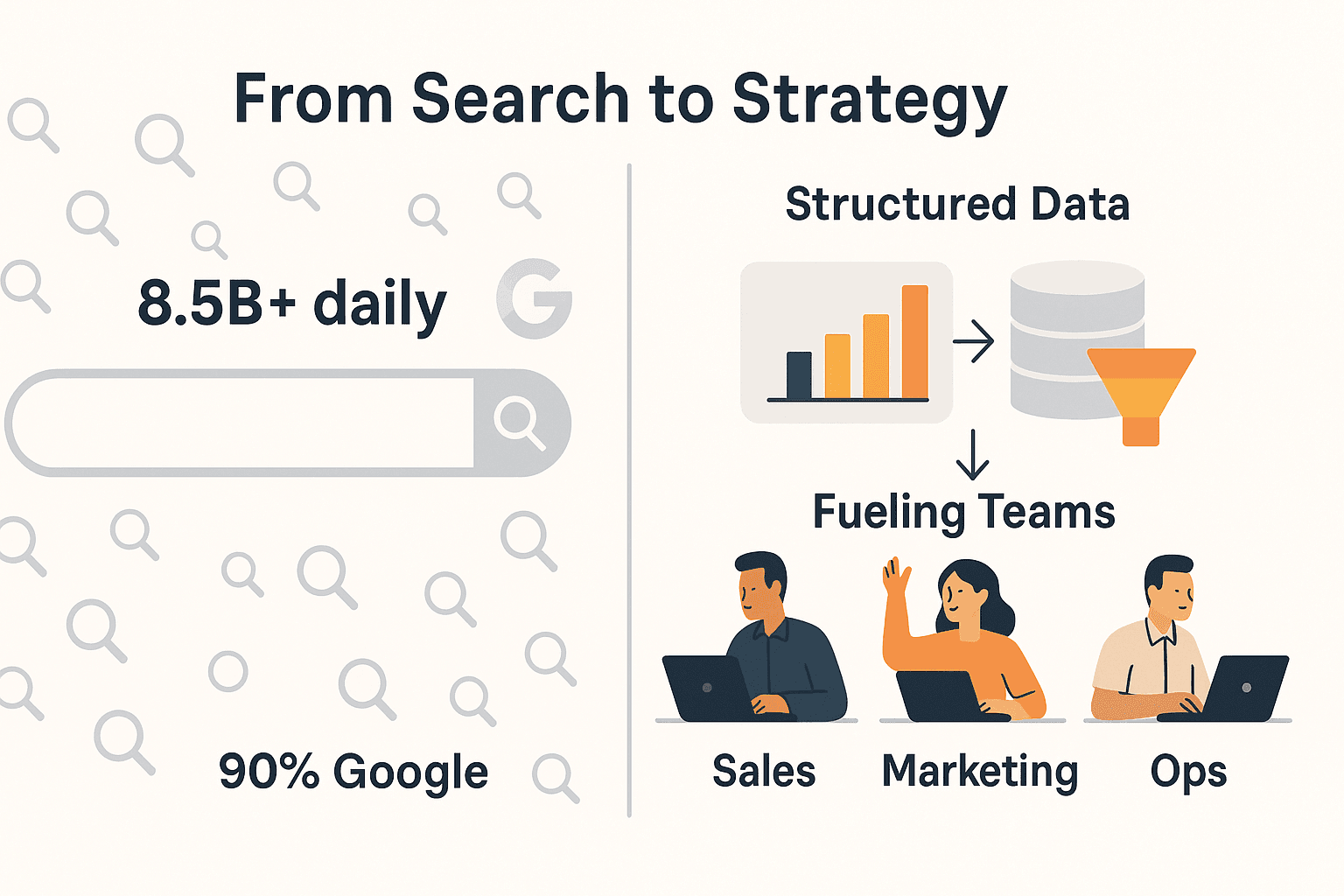
Por eso, en , nos propusimos que extraer resultados de Google fuera tan fácil como dar un clic, incluso si no tienes ni idea de tecnología. En esta guía, te enseño cómo la extensión de Chrome con IA de Thunderbit convierte los resultados de Google en datos limpios y útiles para tu negocio. Sin código, sin líos y sin tener que copiar y pegar una y otra vez.
¿Por qué a las empresas les interesa extraer resultados de Google?
Los resultados de Google son mucho más que una lista de enlaces: son el pulso en tiempo real de tu mercado, tus rivales y lo que buscan tus clientes. Aquí tienes algunas razones por las que los datos estructurados de Google SERP son oro puro para los equipos de negocio:
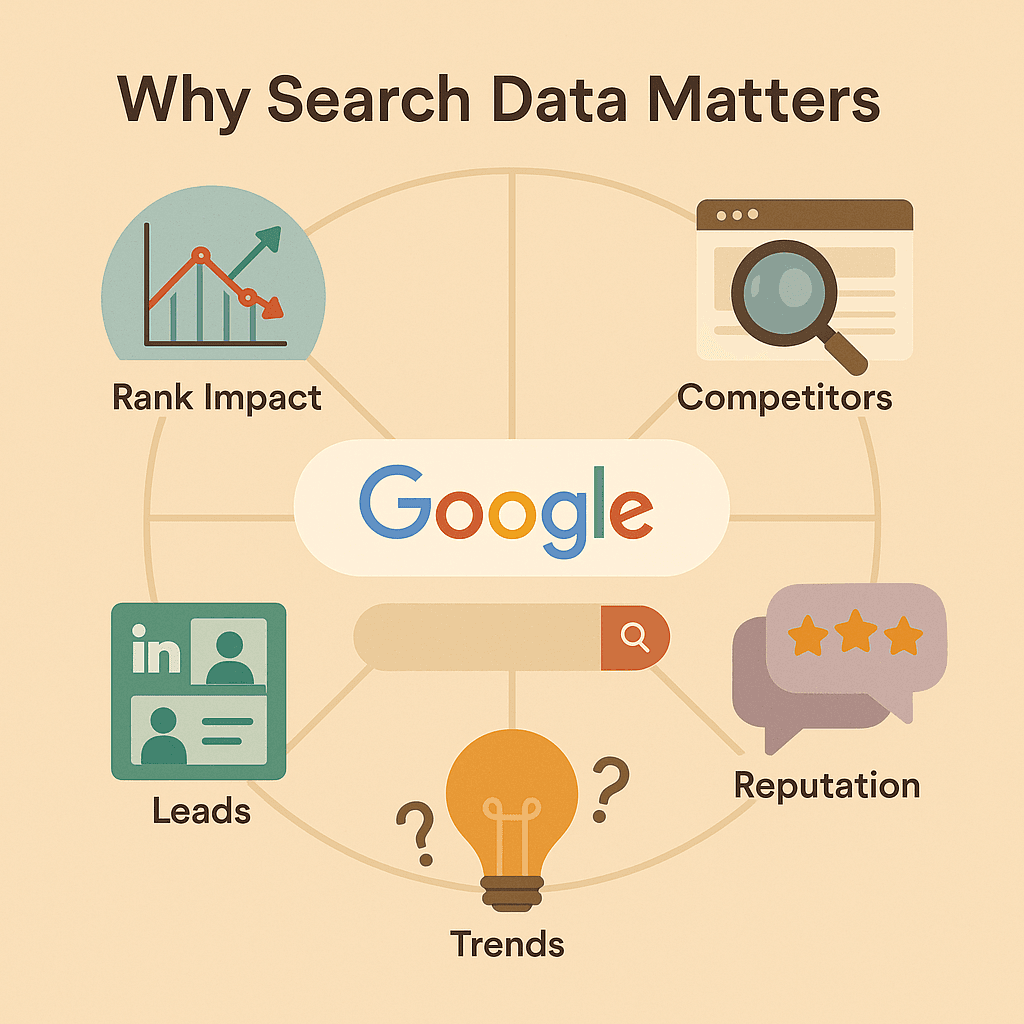
- Seguimiento SEO: Saber exactamente en qué posición aparece tu web (y la de tus competidores) para las palabras clave importantes te permite ajustar tu estrategia al momento. Con el viniendo de buscadores, una bajada en el ranking puede costarte miles de visitas.
- Vigilancia de la competencia: Google es el primer sitio donde salen nuevos contenidos, notas de prensa o lanzamientos de productos de la competencia. El vigilan a sus rivales—y Google suele ser la puerta de entrada.
- Generación de leads: Consultas creativas (por ejemplo:
site:linkedin.com "VP Sales" "San Francisco") convierten Google en una base de datos de leads en tiempo real. Automatizar esto te ahorra horas cada semana. - Monitorización de marca y reputación: Extraer menciones de tu marca o productos de forma regular te ayuda a detectar reseñas, noticias o debates en foros antes de que se hagan virales.
- Tendencias de mercado e ideas de contenido: Funciones como “Otras preguntas de los usuarios” y búsquedas relacionadas te muestran los intereses de tus clientes—perfecto para equipos de contenido y producto.
Aquí tienes una tabla rápida que muestra el retorno de inversión de tener datos estructurados de Google:
| Caso de uso | Cómo se utiliza el dato de Google SERP | Beneficio para el negocio (ROI) |
|---|---|---|
| Seguimiento de posiciones SEO | Extrae tu ranking y el de la competencia para palabras clave | Reacciona rápido ante caídas; protege el tráfico y los ingresos orgánicos |
| Menciones de la competencia | Monitoriza resultados para nombres/productos de competidores | Responde antes a movimientos de la competencia; mejora tus campañas |
| Generación de leads | Encuentra páginas con contactos usando consultas avanzadas | Crea listas de leads automáticamente; ahorra horas de trabajo; aumenta el pipeline de ventas |
| Monitorización de reputación | Extrae resultados para tu marca/productos | Detecta menciones negativas/positivas a tiempo; mejora la gestión de PR y atención al cliente |
| Investigación de mercado | Extrae “Otras preguntas”, fragmentos y búsquedas relacionadas | Descubre temas y preguntas de tendencia; orienta tu estrategia de contenido; mejora el SEO |
Automatizar la recolección de estos datos no solo te ahorra tiempo—te da ventaja frente a la competencia.
¿Por qué es tan complicado extraer resultados de Google?
No todo el mundo saca datos de Google para obtener insights porque las páginas de resultados de Google son un campo minado técnico para los raspadores:
- Diseños dinámicos y modulares: Los SERP de Google no son listas fijas—mezclan anuncios, resultados orgánicos, mapas, “Otras preguntas”, noticias y más, muchas veces cargados con JavaScript (). La estructura cambia todo el tiempo y algunos elementos solo aparecen al hacer scroll o clic.
- Medidas anti-scraping agresivas: Google es famoso por bloquear bots. ¿Haces demasiadas peticiones? Prepárate para CAPTCHAs o bloqueos temporales ().
- Cambios frecuentes de diseño: Google cambia su HTML y CSS constantemente. Un selector que hoy funciona, mañana puede romperse.
- Dificultad para extraer datos: Las URLs suelen estar escondidas tras redirecciones, los fragmentos se mezclan o recortan, y datos importantes (como respuestas de “Otras preguntas”) solo aparecen al interactuar.
- El copiar y pegar manual no escala: Puedes copiar unos pocos resultados a mano, pero intenta hacerlo para 50 palabras clave cada semana—es una receta para el agotamiento y los errores ().
Los errores más comunes de los métodos tradicionales para extraer datos de Google
Veamos los enfoques más usados y sus pegas:
| Método | Ventajas | Desventajas |
|---|---|---|
| Copiar y pegar manual | Sin configuración, fácil | Lento, propenso a errores, no escalable, resultados inconsistentes |
| Raspadores con código | Flexible, personalizable | Requiere programar, se rompe con cambios de diseño, necesita proxies, alto mantenimiento |
| APIs SERP (Scrapingdog, Scrapfly) | Rápido, datos estructurados | Caro a gran escala, orientado a desarrolladores, limitado a lo que devuelve la API |
| Thunderbit | Sin código, IA, en navegador | Maneja contenido dinámico, se adapta a cambios, fácil para usuarios de negocio, bajo mantenimiento |
Las herramientas tradicionales piden conocimientos técnicos o estar siempre pendiente. Por eso muchos equipos tiran la toalla—o se conforman con datos a medias.
Thunderbit: la forma más fácil de extraer resultados de Google
Aquí es donde entra . Como , Thunderbit está pensado para usuarios de negocio que quieren datos de Google sin líos técnicos.
¿Qué hace diferente a Thunderbit?
- Sugerencia de campos con IA: Solo tienes que hacer clic en “Sugerir campos con IA” y Thunderbit analiza la página de resultados, recomendando automáticamente columnas como Título, URL, Fragmento y más. Olvídate de preocuparte por selectores o estructura—la IA lo hace por ti.
- Manejo de contenido dinámico: Thunderbit funciona dentro de tu navegador, así que ve la página tal cual la ves tú—JavaScript, “Otras preguntas”, carruseles de noticias, etc.
- Extracción en subpáginas: ¿Quieres más que el resultado principal? Thunderbit puede visitar cada URL y sacar información extra (como emails, precios o especificaciones) en una segunda pasada.
- Soporte de paginación: ¿Necesitas más de los primeros 10 resultados? Thunderbit puede hacer clic en “Siguiente” y extraer varias páginas, juntando todo en una sola tabla.
- Sin código, lenguaje natural: Describe lo que quieres (“extrae el título, la URL y el fragmento”) en español. La IA de Thunderbit se encarga del resto.
- Exportación gratuita de datos: Exporta directo a Excel, Google Sheets, Airtable o Notion—sin coste extra ni líos con CSV.
Así gestiona Thunderbit las páginas dinámicas y modulares de Google
Los resultados de Google ya no son solo enlaces azules—son un laberinto de módulos, anuncios y widgets. La IA de Thunderbit lee la página como lo haría una persona, entendiendo el contexto y la disposición, no solo buscando etiquetas fijas. Si Google cambia el HTML, la IA de Thunderbit se adapta sola—adiós a los raspadores rotos.
¿Y si quieres ir más allá? La extracción en subpáginas de Thunderbit te permite visitar automáticamente cada enlace y sacar campos extra. Por ejemplo, puedes sacar una lista de webs de empresas desde Google y luego hacer que Thunderbit visite cada una para conseguir emails o teléfonos—sin hacer clic uno a uno.
Guía paso a paso: cómo extraer resultados de Google con Thunderbit
¿Listo para ver lo fácil que es? Así es como yo saco resultados de Google con Thunderbit:
1. Instala Thunderbit y abre Google
- Añade la .
- Inicia sesión (puedes usar Google o tu email).
- Ve a .
2. Escribe tu búsqueda
- Usa operadores avanzados para afinar los resultados (por ejemplo:
site:linkedin.com "VP Sales" "San Francisco"). - Pulsa Enter para cargar la página de resultados.
3. Lanza Thunderbit en la página de resultados
- Haz clic en el icono de Thunderbit en la barra de Chrome.
- Thunderbit detecta la página actual como fuente de datos.
4. Usa “Sugerir campos con IA”
- Haz clic en “Sugerir campos con IA”.
- La IA de Thunderbit analiza la página y recomienda columnas: Título, URL, Fragmento, etc.
- Revisa y ajusta si hace falta (renombra columnas, define tipos de datos).
5. Inicia la extracción
- Haz clic en “Extraer”.
- Thunderbit recoge los datos y los muestra en una tabla.
- Si quieres más páginas, activa la paginación—Thunderbit hará clic en “Siguiente” y seguirá extrayendo.
6. (Opcional) Usa la extracción en subpáginas
- Haz clic en “Extraer subpáginas” para visitar cada URL y sacar más información (como emails o detalles de productos).
- Define nuevos campos para la extracción en subpáginas—Thunderbit fusiona los datos automáticamente.
7. Exporta tus datos
- Exporta a Excel, Google Sheets, Airtable o Notion con un solo clic.
- Los tipos de datos (URLs, emails, etc.) se mantienen para que todo sea más fácil de usar.
Para una guía más detallada, échale un ojo a la .
Personaliza la extracción de datos de Google a tu manera
Thunderbit no es una solución rígida. Puedes:
- Ajustar nombres y tipos de campos: Renombra columnas, define tipos de datos (texto, URL, email, fecha, etc.) para exportaciones más limpias.
- Añadir prompts personalizados de IA: Para campos complejos, añade instrucciones como “extrae solo el dominio de la URL” o “limita el fragmento a 160 caracteres”.
- Aprovechar extractores integrados: Usa los extractores gratuitos de emails, teléfonos e imágenes de Thunderbit para sacar datos con un solo clic.
Las opciones de exportación son flexibles—elige tu hoja de cálculo o base de datos favorita y Thunderbit manda los datos directo allí.
Automatiza el seguimiento de Google con el programador de Thunderbit
¿Necesitas monitorizar posiciones de palabras clave o menciones de la competencia a lo largo del tiempo? El programador de Thunderbit te permite programar extracciones recurrentes—diarias, semanales, como prefieras.
- Configura un horario: En Thunderbit, define tu búsqueda y plantilla de extracción, luego elige “Programar”.
- Describe el intervalo: Escribe “cada lunes a las 9am” o “diario a las 8am”—la IA de Thunderbit configura el horario.
- Exportación automática: Los resultados se envían a tu destino elegido (Google Sheets, Airtable, etc.) en cada ejecución.
Esto es ideal para:
- Seguimiento SEO: Monitoriza tus posiciones y las de la competencia para palabras clave importantes a lo largo del tiempo.
- Alertas de noticias de la competencia: Recibe avisos cuando salgan nuevos artículos o notas de prensa.
- Monitorización de marca: Detecta nuevas reseñas o debates en cuanto aparecen en Google.
Olvídate de tener que acordarte de hacer los seguimientos—Thunderbit mantiene tus datos al día automáticamente.
Casos reales: cómo las empresas convierten los datos de Google en acción
Veamos cómo los equipos están usando Thunderbit + datos de Google en la vida real:
- Agencias SEO: Programan extracciones semanales para decenas de palabras clave, rastrean cambios de ranking y detectan nuevos competidores—sin tener que revisar a mano.
- Equipos de ventas: Usan búsquedas avanzadas para encontrar nuevos leads y luego extraen los datos de contacto de las páginas de resultados. Un equipo ahorró más de 10 horas por comercial a la semana ().
- Marketing y PR: Vigilan Google News para detectar menciones de marca o competencia, pillando nuevos artículos antes de que se hagan virales.
- Product managers: Extraen “Otras preguntas” y búsquedas relacionadas para orientar el contenido y el desarrollo de funcionalidades.
¿El resultado? Decisiones más rápidas y mejor informadas—y mucho menos trabajo manual.
Comparativa: Thunderbit frente a otras soluciones para extraer datos de Google
Así se compara Thunderbit con otras opciones:
| Método | Facilidad de uso | Tiempo de configuración | Calidad de datos | Mantenimiento | Coste | Opciones de exportación |
|---|---|---|---|---|---|---|
| Copiar y pegar manual | Fácil | Lento | Incompleto | Alto (manual) | Coste laboral | Excel/Sheets |
| Raspador con código | Difícil | Alto | Frágil | Alto | Tiempo de dev | CSV/JSON (requiere procesado) |
| API SERP (Scrapingdog, Scrapfly) | Media | Media | Buena | Bajo | $$$ a gran escala | JSON (para desarrolladores) |
| Thunderbit | Muy fácil | Rápido | Alta | Bajo | Gratis–$ (créditos) | Excel, Sheets, Notion, Airtable |
Thunderbit está pensado para usuarios de negocio—sin código, configuración mínima y exportaciones compatibles con tus herramientas de siempre. Y a diferencia de las APIs SERP, Thunderbit puede extraer datos de cualquier web, no solo de Google.
Consejos para sacarle todo el jugo a Thunderbit al extraer resultados de Google
- Crea búsquedas inteligentes: Usa los operadores avanzados de Google (
site:, comillas, lógica booleana) para afinar tus resultados y reducir el ruido. - No sobrecargues Google: Para trabajos grandes, usa el programador de Thunderbit para espaciar las peticiones y evitar CAPTCHAs.
- Define tipos de datos: Marca URLs, emails y teléfonos con el tipo correcto para exportaciones más limpias.
- Revisa la personalización: Google personaliza los resultados si has iniciado sesión—usa incógnito o ajusta la ubicación para mayor consistencia.
- Aprovecha la extracción en subpáginas: Combina la búsqueda en Google con análisis en profundidad de las páginas de resultados para obtener datasets más ricos.
- Exporta pronto y seguido: Configura tu destino de exportación antes de extraer para que el flujo de trabajo sea más fluido.
Para más trucos y buenas prácticas, revisa la y el .
Conclusión y puntos clave
Extraer resultados de Google solía ser una pesadilla técnica—diseños cambiantes, defensas anti-bots y copiar y pegar sin fin. Con Thunderbit, eso ya es historia. Obtienes:
- Extracción con IA y sin código que se encarga de la complejidad de Google por ti.
- Sugerencias de campos al instante y prompts en lenguaje natural—olvídate de adivinar selectores.
- Soporte para subpáginas y paginación para recopilar datos más profundos y completos.
- Programación automática para mantener tus datos siempre al día y a tu equipo por delante.
- Exportación sencilla a Excel, Google Sheets, Notion, Airtable y más.
Thunderbit pone el poder de los datos de Google en manos de cualquier usuario de negocio—sin tener que programar. ¿Listo para probarlo? y descubre lo fácil que es extraer resultados de Google.
¿Quieres ir más allá? Consulta nuestra y más consejos en el .
Preguntas frecuentes
1. ¿Es legal extraer resultados de Google con Thunderbit?
Extraer resultados de Google para tu propio análisis suele estar bien para la mayoría de usos empresariales, pero revisa siempre los términos de servicio de Google y usa los datos con responsabilidad. Evita extraer a gran escala o para reventa comercial.
2. ¿Cómo evita Thunderbit ser bloqueado por Google?
Thunderbit funciona dentro de tu navegador, imitando el comportamiento de un usuario real y respetando los límites de Google. Para trabajos grandes, usa el programador para espaciar las peticiones y minimizar el riesgo de CAPTCHAs.
3. ¿Puede Thunderbit extraer “Otras preguntas” y otros módulos especiales de Google?
Sí—la IA de Thunderbit puede identificar y extraer la mayoría de los módulos visibles, incluyendo “Otras preguntas”, noticias y más. Para elementos interactivos, puede que necesites guiar a la IA con prompts personalizados o usar funciones de automatización.
4. ¿En qué formatos puedo exportar los datos con Thunderbit?
Thunderbit exporta directo a Excel, Google Sheets, Airtable, Notion, CSV y JSON. Los tipos de datos (URLs, emails, etc.) se mantienen para que puedas usarlos fácilmente en tus flujos de trabajo.
5. ¿Puedo programar extracciones recurrentes de Google con Thunderbit?
¡Claro! El programador de Thunderbit te permite configurar extracciones automáticas diarias, semanales o con el intervalo que elijas—ideal para SEO, competencia o monitorización de marca.
¿Listo para extraer resultados de Google sin complicaciones? y empieza a convertir búsquedas en acción para tu negocio—sin programar.
Más información